Kako napraviti dim od uobičajenog od učitavanja

- 2867
- 691
- Jacob Kassulke
Nedavno, u komentarima, često postavljam pitanje: kako napraviti redoviti flash pogon s pokretača, na primjer, nakon što je stvoren promovi za učitavanje USB flash pogona 10. A ako je nekada bio jednostavan odgovor: formatirati ga pomoću sustava, danas nije uvijek točan.
U ovim uputama, detaljno o metodama za povratak flash pogona u uobičajeno stanje, nakon što je korišten kao učitavanje i instalacija i o nijansama koje ovo pitanje čine relevantnim.
- Kada možete koristiti jednostavne oblikovanje
- Kako napraviti obični flash pogon od učitavanja uklanjanjem odjeljaka
Formatiranje za povratak USB pogona u izvorno stanje
U mnogim slučajevima, kada je u pitanju učitavanje flash pogona relativno malog volumena sa standardnim distribucijama Windows 10, 8.1 ili Windows 7, da biste ga vratili u normalno stanje, samo izvršite jednostavno oblikovanje. Ali ne uvijek (kao u sljedećem dijelu uputa), i stoga prije korištenja ove metode preporučujem da slijedite sljedeće korake:
- Pritisnite tipke Win+R na tipkovnici, unesite Diskmgmt.MSC U prozoru "Izvedite" i kliknite Enter (Win - Windows Emblem Clive.
- U donjem dijelu prozora za upravljanje diskovima pronađite svoj flash pogon i pogledajte: Sadrži li jedan jedini odjeljak i bez dodatnih odjeljaka ili nezauzetog prostora (snimka zaslona s lijeve strane) ili više od jednog odjeljka, kao i odjeljak i nezauzet prostor (snimka zaslona s desne strane).

Ako na flash pogonu postoji samo jedan odjeljak, možete ga sigurno oblikovati u datotečnom sustavu koji vam je potreban u vodiču (desni klik na pogon je format) ili izravno u "kontroli diska", pritiskom na desni gumb na odjeljak i odabir stavke "format".
Sve što trebate učiniti je odabrati datotečni sustav (može biti korisno: NTFS ili FAT32 - što je ispravnije odabrati za flash pogon). Nakon formatiranja, pogon će se prestati s utovarom i postat će običan uklonjiv pogon, kao i prije.
Ako na flash pogonu postoji više od jednog odjeljka, ili odjeljka i nezauzetog prostora, prelazimo na sljedeći dio upute.
Kako napraviti obični flash pogon od opterećenja s odjeljcima
Pitanje pretvaranja USB pogona u jednostavno opterećenje najčešće se postavlja razlog da prilikom stvaranja flash pogona za učitavanje (instalacije) s velikog volumena ili s nekim neobičnim distribucijama "smanjuje" u glasnoći (na primjer, do 32 GB Kada koristite alat za stvaranje instalacijskog medija Windows) ili se počinje prikazivati u sustavu kao dva odvojena uklonjiva pogona. I jednostavno oblikovanje to ne rješava.
Razlog nije stvarno smanjenje veličine pogona, već stvaranje odjeljaka na flash pogonu tijekom snimanja instalacijskih datoteka operativnog sustava na njemu. Nadalje, ne mogu svi sustavi ispravno raditi s uklonjivim pogonima na kojima je nekoliko odjeljaka (vidi. Kako razbiti flash pogon u odjeljke u sustavu Windows 10).
Tako da flash pogon prestaje učitati i vraćati cijeli njegov volumen, dovoljno nam je ukloniti odjeljke iz njega i format. To možete učiniti pomoću sljedećih koraka:
- Pokrenite naredbeni redak u ime administratora (metode pokretanja naredbenog retka od administratora), nakon čega se slijedeće naredbe koriste u redu.
- Diskar
- Disk na popisu (Kao rezultat izvršenja ove naredbe, prikazat će se popis diskova, trebat će vam disk koji odgovara vašem flash pogonu, u mom slučaju - broj 3, Važno: U vašem slučaju koristite svoj broj u sljedećoj naredbi, Ako odredite pogrešan disk, podaci iz njega će nestati.
- Odaberite disk 3
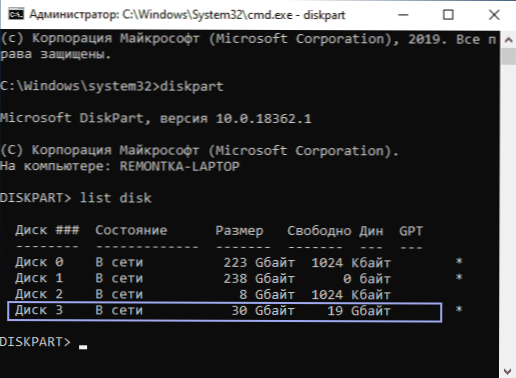
- Čist (Nakon ove naredbe mogu vam reći: umetnite disk u uređaj, ne obratite pažnju)
- Stvorite primarni particija
- Format fs = ntfs brzo ili Format fs = fat32 brzo (Ovisno o kojem datotečnom sustavu trebate odabrati za flash pogon).
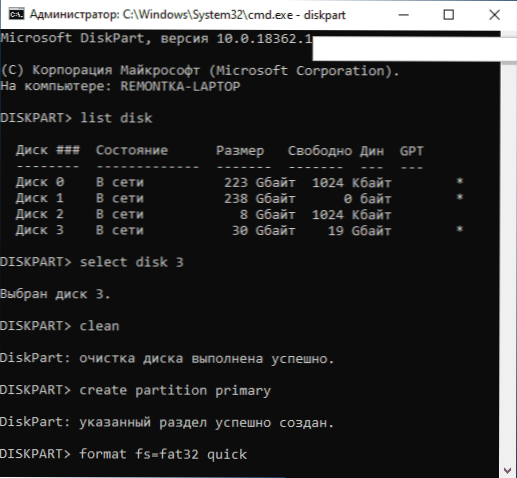
- Izlaz
Više detalja o ovoj temi: Kako ukloniti odjeljke na USB flash pogonu. Kao rezultat, opet ćete imati redoviti, ne -opterećenje, prazan USB flash pogon u datotečnom sustavu koji vam je potreban.
Nadam se da je članak bio koristan. Ako nešto nije jasno ili nije uspjelo kako se očekivalo, obavijestite detalje u komentaru, pokušat ću potaknuti odluku.
- « Kako popraviti pogrešku DF-DFERH-01 prilikom primanja podataka s poslužitelja na Androidu na play tržištu
- Windows 10 Prijenos na SSD ili drugi čarobnjak Minitool particije Besplatni disk »

